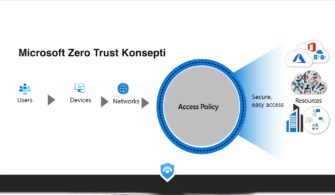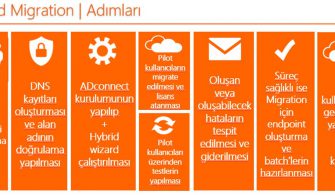Exchange 2013 Hybrid Deployment yapılandırmamızda, ADFS konfigürasyonunu gerçekleştirdikten sonra son olarak Active Directory kullanıcılarımızı Office 365 tarafına senkronize edeceğiz ve bu kullanıcılar birer “federated” kullanıcı olarak çalışmaya devam edecekler. Senkronizasyon için DirSync.exe aracını kullanacağız. Aracı buradan temin edebilirsiniz.
Not: DirSync yapılandırmasından önce Office 365 paneli içerisinden Active Directory senkronizasyonu muhakkak aktif edilmelidir. Bu işlemin gerçekleşmesi biraz zaman alabilir. Active Directory senkronizasyonu aktif olmadan işlemlere başlamayınız.
Not2: Bu işleme başlamadan önce eğer Active Directory tarafında kullandığınız suffix, Office 365 tarafında kullandığınızdan farklı ise (xyz.local), Office 365 suffixinizi mutlaka Active Directory tarafında UPN Suffix olarak eklemelisiniz. Bu işlemi “Active Directory Domains and Trusts” sekmesinden gerçekleştirebilirsiniz. Aksi halde senkronize olan kullanıcılar Office 365 tarafına “onmicrosoft.com” uzantısı ile senkronize olacaktır. Biz her iki tarafta da aynı suffixi kullandığımız için böyle bir işlem yapmadık.

Resim-1
İlk olarak DirSync Server olarak kullanacağımız makinede domain admin ile oturum açıyorum.
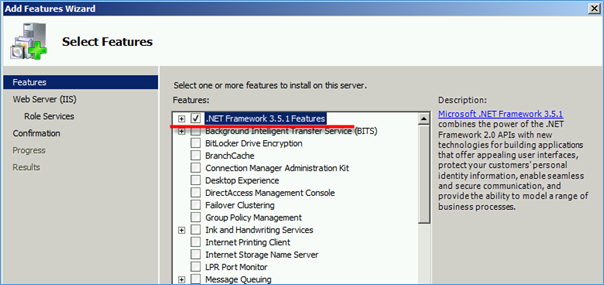
Resim-2
Ardından .NET Framework 3.5.1 komponentlerini yüklemem gerekiyor. Bu gereksinimi karşılamadan DirSync.exe aracını çalıştıramazsınız.
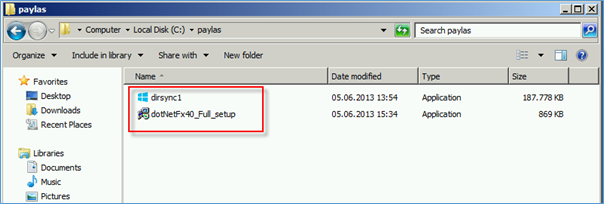
Resim-3
Office 365′ in son güncellemesinden sonra DirSync aracı da güncellendiği için bu aracı çalıştırabilmek için .NET Framework 4.0 bileşenlerini de yüklemem gerekmekte.
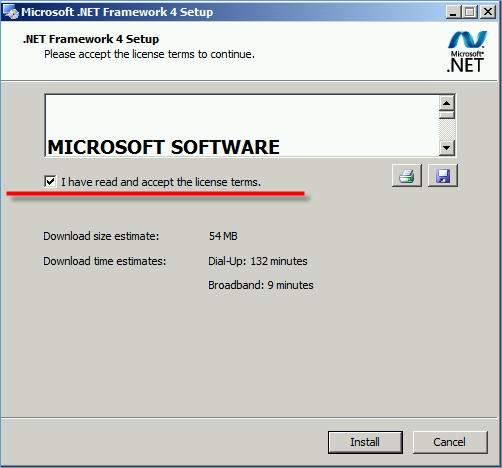
Resim-4
Daha önceden download ettiğim .NET Framework 4.0 setup ını çalıştırıyorum.
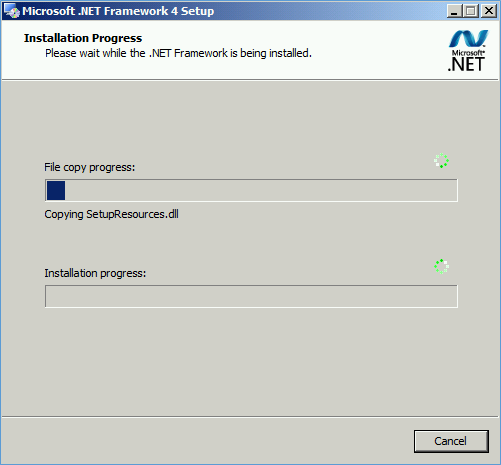
Resim-5
Biraz süre alan bir yüklenim gerçekleşecektir.
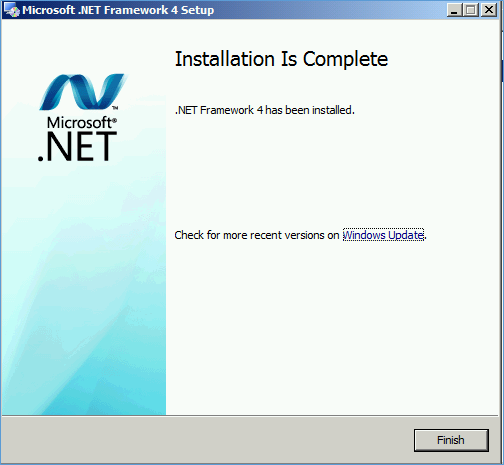
Resim-6
Yükleme tamamlandıktan sonra artık DirSync.exe yi çalıştırabiliriz.
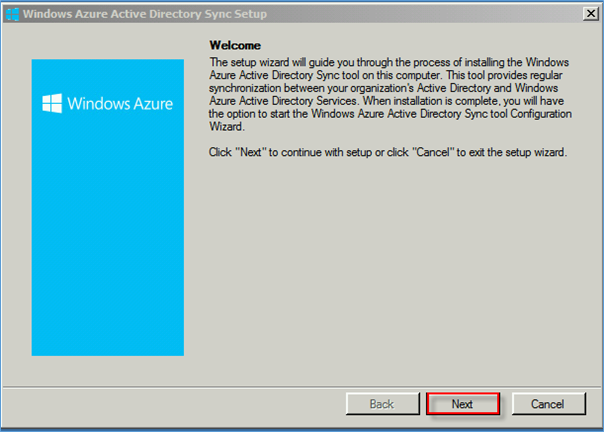
Resim-7
Setup ı çalıştırdıktan sonra gelen bilgilendirme ekranında “Next” ile devam ediyorum.
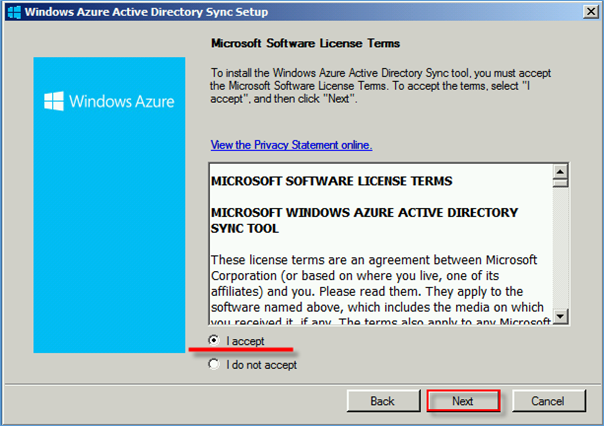
Resim-8
Lisans sözleşmesini kabul ediyorum.
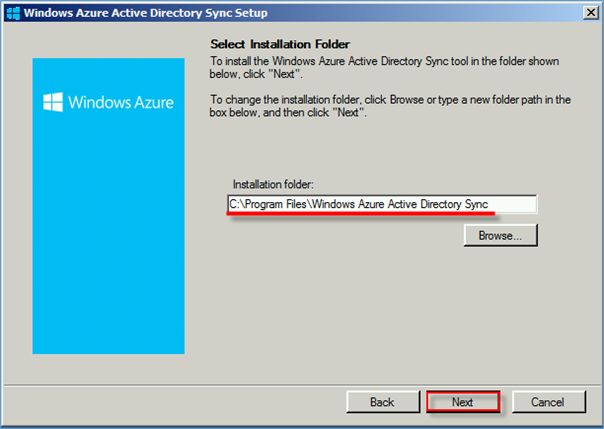
Resim-9
Kurulum dosyalarının saklanacağı lokasyonu belirleyerek devam ediyorum.
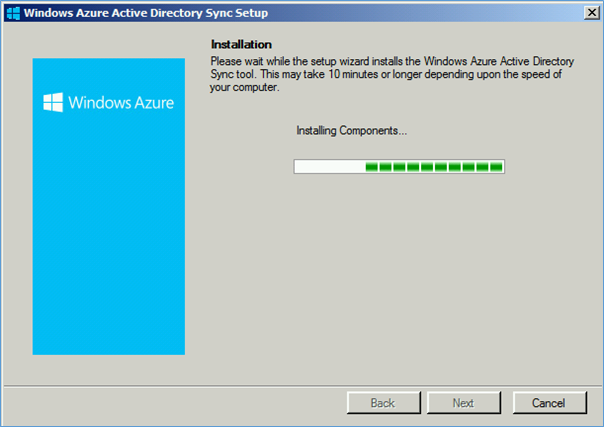
Resim-10
Sistem gerekli senkronizasyon bileşenlerini yapılandırmaya başlayacaktır.
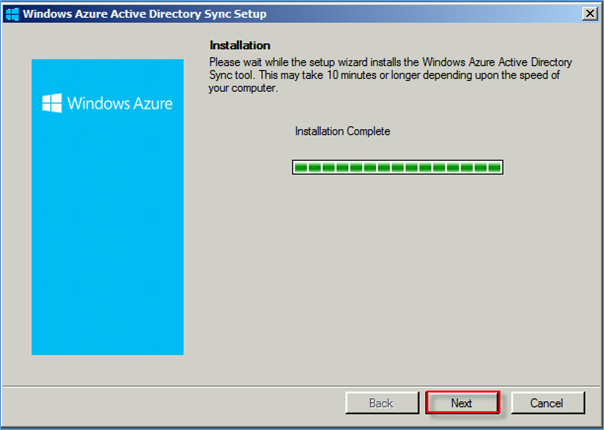
Resim-11
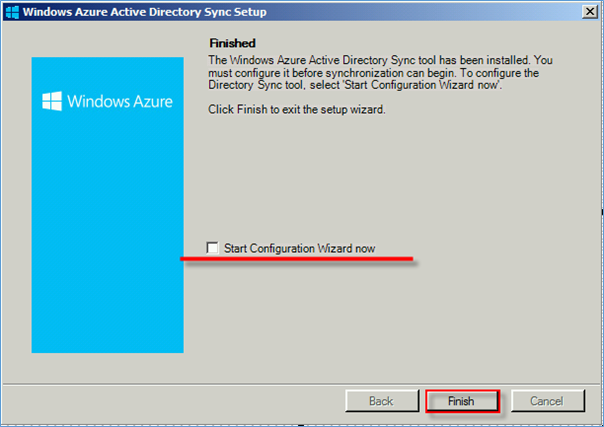
Resim-12
Yükleme işlemi tamamlandıktan sonra “Start Configuration Wizard now” seçeneğini işaretlemeden işlemi tamamlıyorum. Bu işlemi daha sonra gerçekleştireceğim.
Bu konuyla ilgili sorularınızı alt kısımda bulunan yorumlar alanını kullanarak sorabilirsiniz.
Referanslar